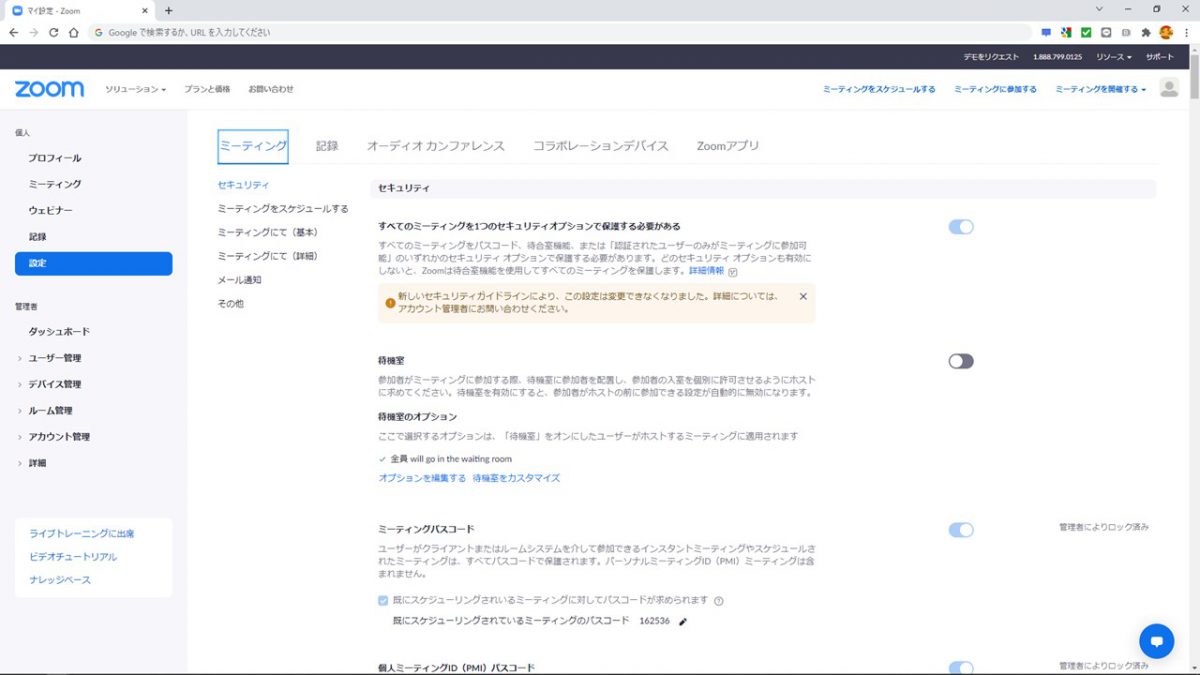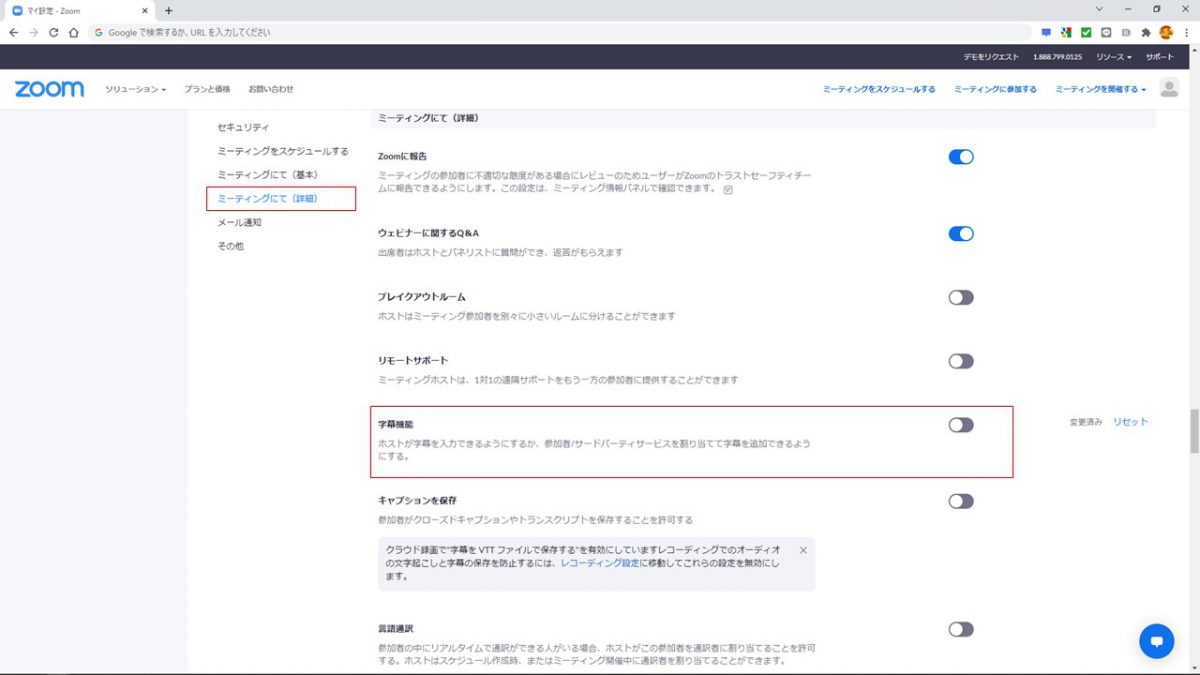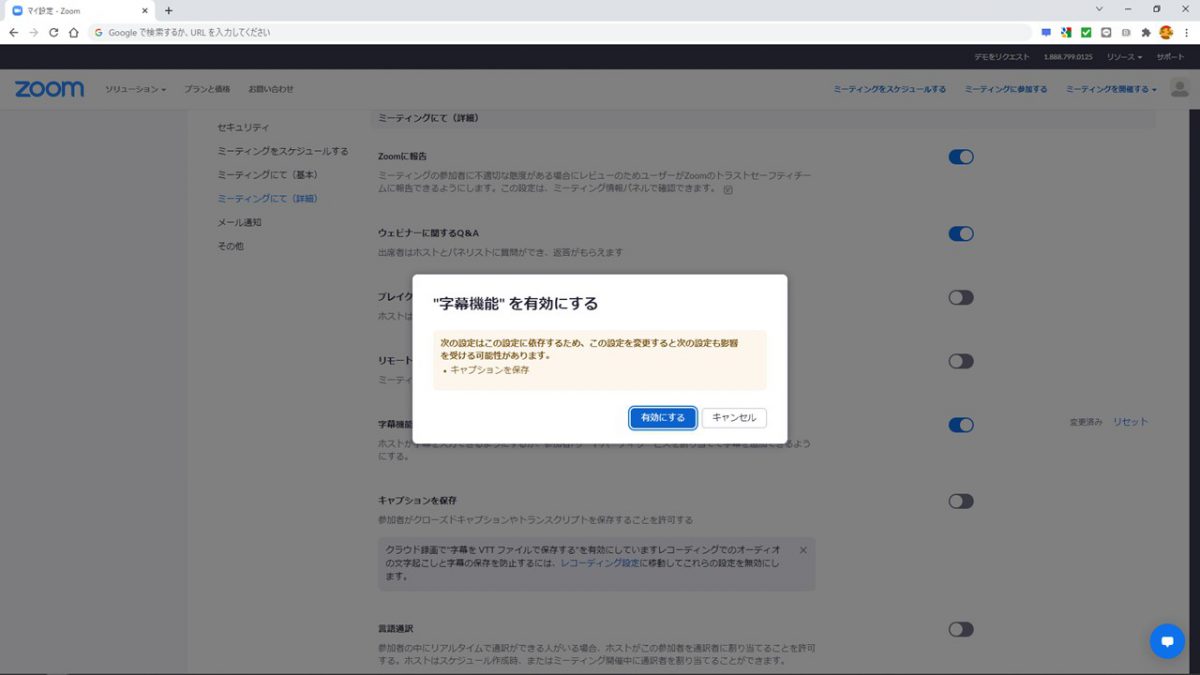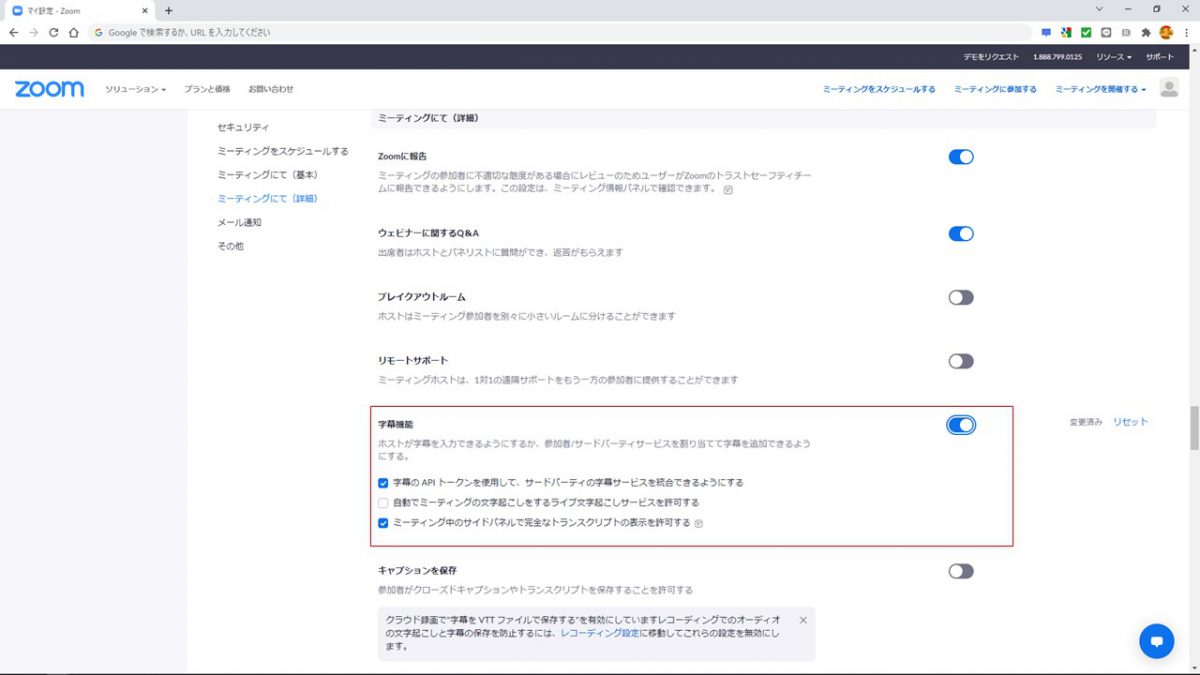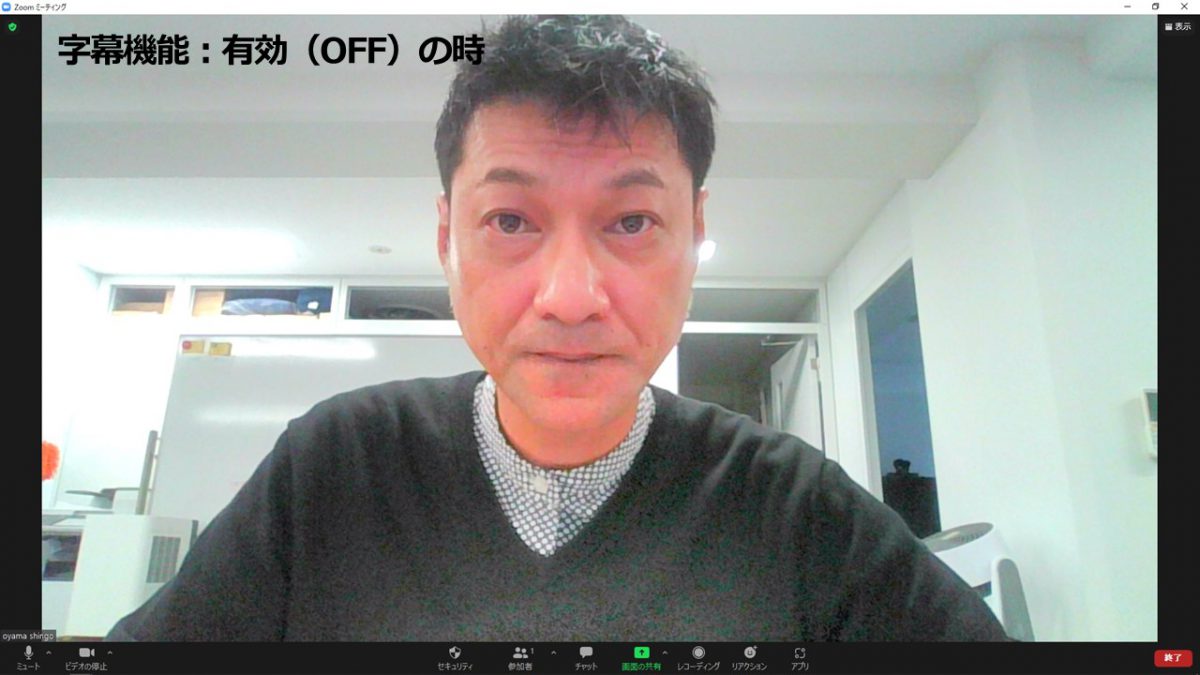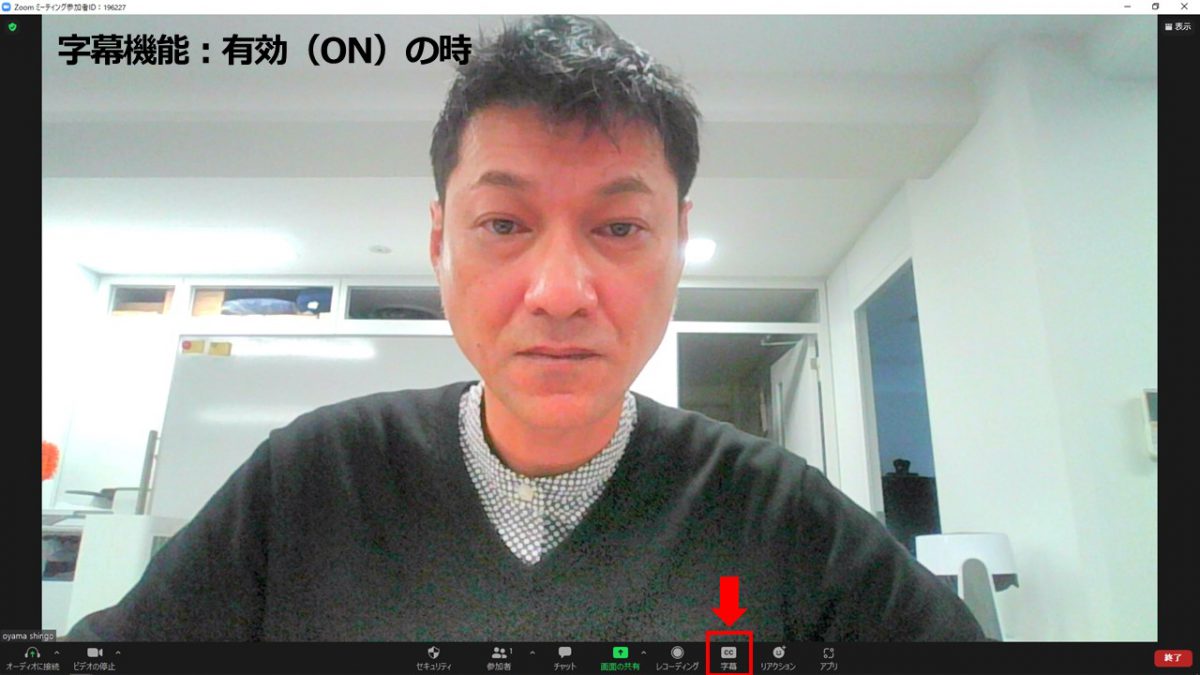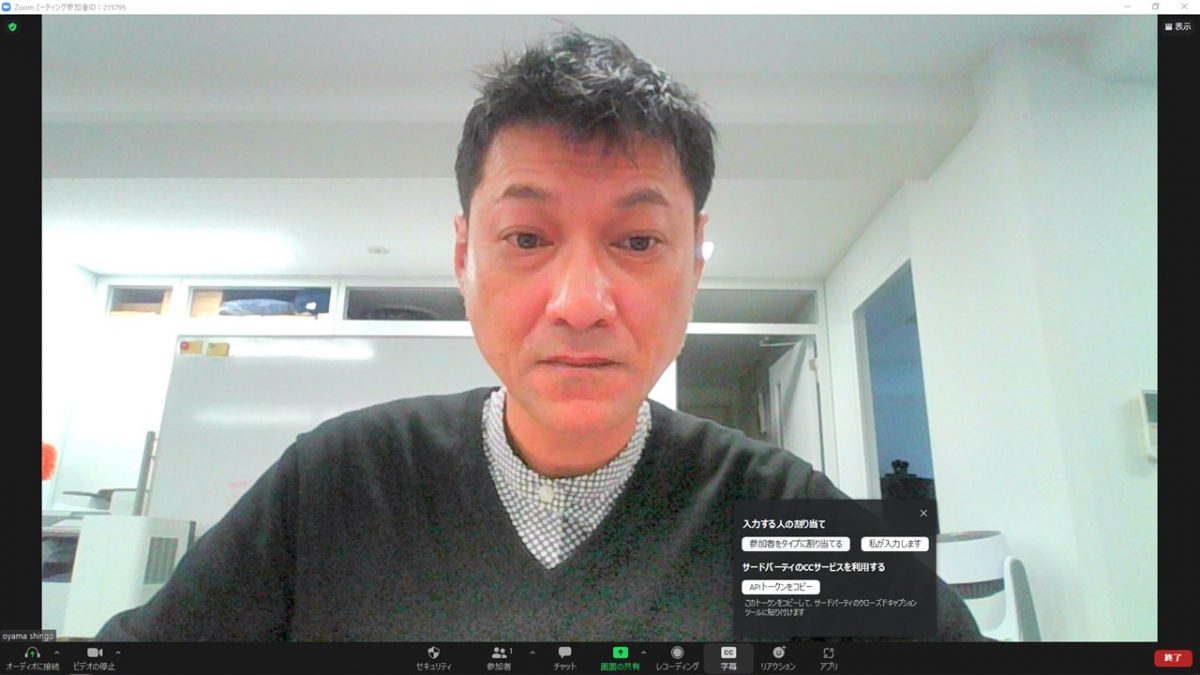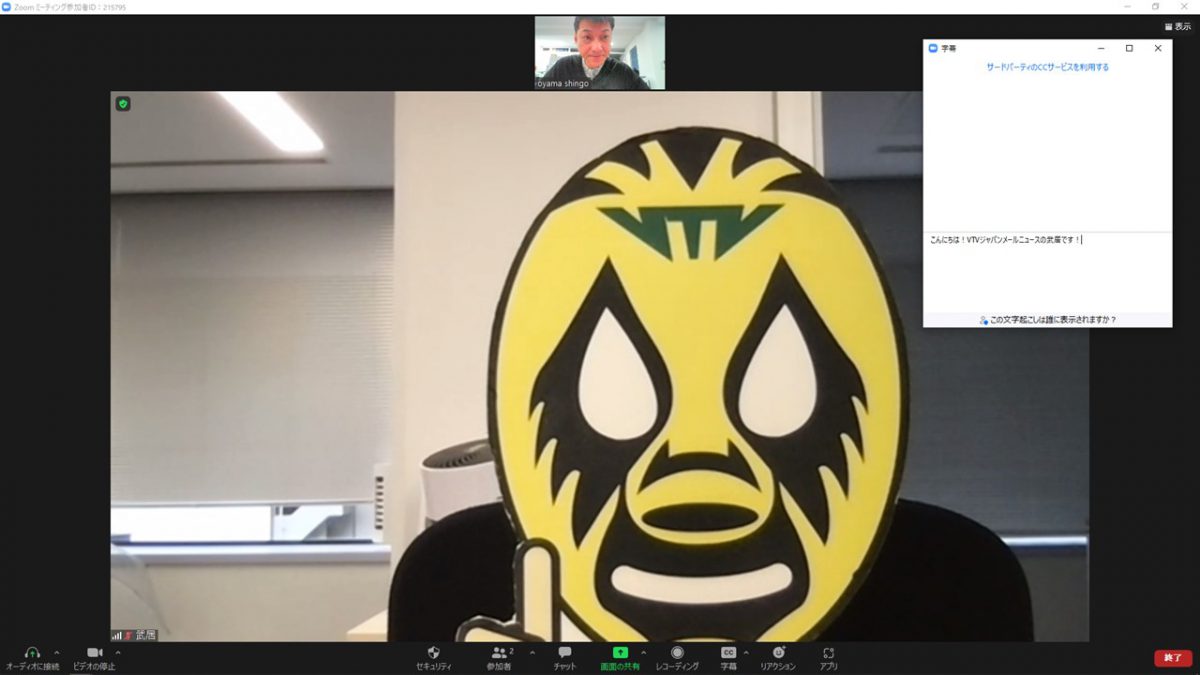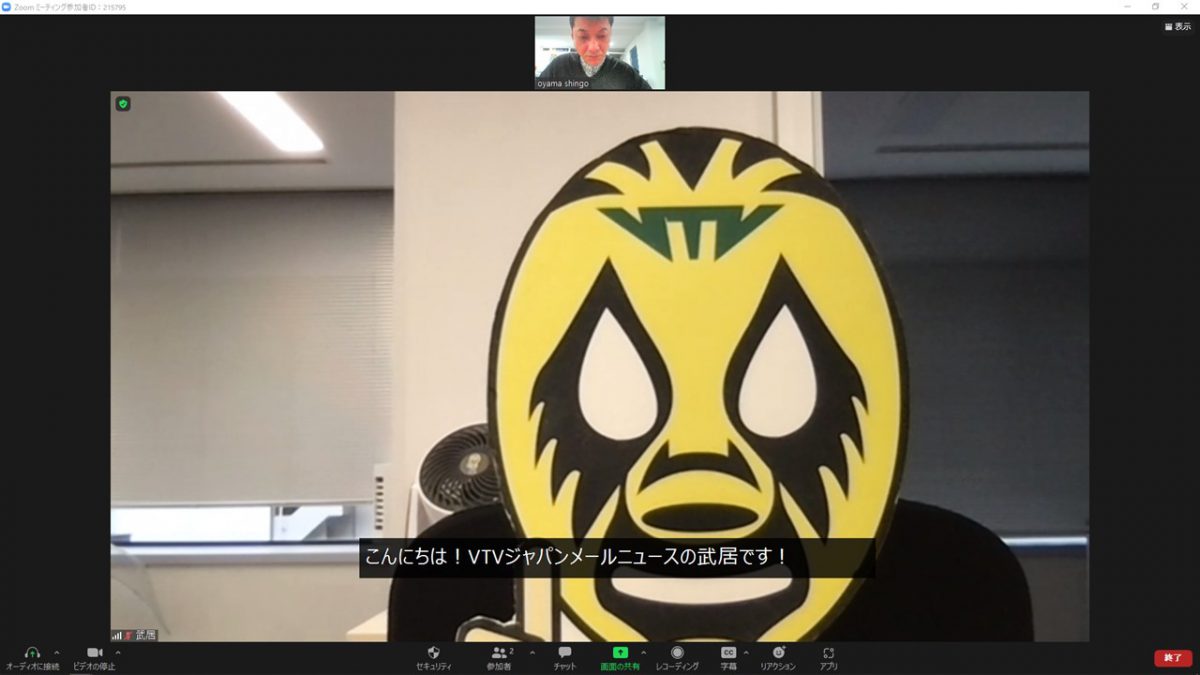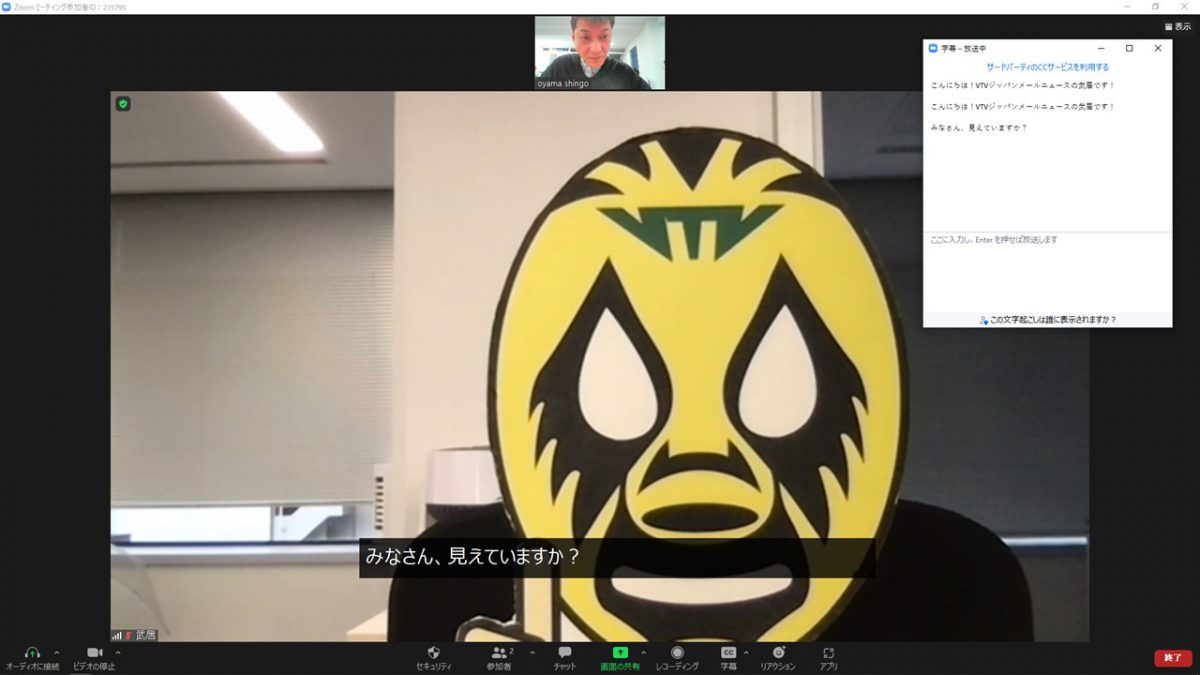ご利用中のZoom(有料版)では、オンライン会議やウェビナー機能の他に便利な機能がいろいろ搭載されていますが「字幕機能」をご利用される方は少ないかと思います。字幕機能を使ってZoom会議してみたら意外に簡単で、しかもいろんなシーンで利用できることが解明しましたので、今回みなさまに「そもそも字幕機能とは何か?」「どんな使い方ができるのか?」をご紹介したいと思います。
普段テレビ番組を見ていると、テレビ画面には様々な「テロップ」が表示されますよね。ニュース番組でしたらそのニュースのタイトルやコメンテーターの名前、音楽番組だと曲名やミュージシャンのグループ名、お笑い番組だと芸人が言ったギャグや、やり取りしているオモシロ会話などがテロップで表示されます。そのテロップ表示をZoom会議でも実施できるのがZoomの「字幕機能」になります。例えば、下の画像をご覧ください。
こんな感じでシンプルですが、字幕表示することができます。Zoom会議参加者の誰かに字幕入力権限を持たせ、必要に応じた文章やキーワードをテキストで表示することができます。それではどうやって字幕機能を有効設定するのかをご説明します。
まずZoomにサインインします。
【設定】→【ミーティング】に進み
【ミーティングにて(詳細)】へ進みます。
その中に【字幕機能】という項目がありますので、設定を「ON」に変更します。
これで字幕機能の設定がON/有効になりました。次にどのように使うのかをご説明します。
まず字幕機能が設定されていない状態での操作画面と見比べてみます。
字幕機能:無効(OFF)の時
字幕機能:有効(ON)の時
字幕機能を有効(ON)にすると【CC:字幕】というボタンが追加されています。字幕入力したい場合は、このボタンをクリックします。
字幕ボタンをクリックすると「誰が字幕を入力するか」の割り当てを行います。今回は「私が入力します」を選択して、自分で字幕を入力する設定にしました。
テキスト入力枠がポップアップされ、テロップ表示したい文字を入力します。文字入力が終わったらパソコンキーボードの「Enter」を押すことで、Zoom会議参加者全員に【字幕:テロップ】が表示されます。
こんな感じで表示されます。
表示済みの字幕は、右上のポップアップ枠に残されます。今回は「私が入力します」設定で、自分自身が字幕入力しましたが、Zoom会議参加者の誰かに入力権限を渡し、他の参加者が入力することもできます。
Zoomの字幕機能、ご理解いただけましたでしょうか? さてどんなシーンで字幕機能が活用できるのか?を探ってみました。こんな使い方はいかがでしょうか?
・初めて会議参加する方の自己紹介(名前)を表示
・今日の「議題」を表示
・「質問内容」を表示
・資料や教科書で今説明している「ページ」を表示
・会議の残り時間を表示
・今日の会議で決まったことを表示
・次の会議までの宿題を表示
このように普段のZoom会議も字幕(テロップ)を入れることで、少しリッチに演出できますよね。この他にもいろんな利用用途があると思います。こんな使い方がある!こうすればうまく使えた!など、ご利用事例があれば、ぜひ教えてくださいね!